条码打印软件生成的彩色二维码如何修改色块大小
二维码的外观是由一个个正方形色块组成,而且这些色块相邻的两个是挨着,中间没有空隙,这些色块相当于是二维码的“点”,而这些色块的可以根据选择的版本不同自动变化大小。版本越高,二维码支持的数据量越多,色块越小,二维码越密集。但是还有一种情况就是不改变二维码版本的情况下也可以把二维码的色块变小,变小后相邻的两个点之间会有间距,这也是一种特殊外观的彩色二维码,那么这种色块变小的彩色二维码如何制作呢?
步骤一:生成彩色二维码(以四色二维码为例)。
在中琅条码打印软件中新建一个空白标签,然后在标签上添加一个二维码,双击二维码打开“图形属性”-“条码”界面,可以看到二维码的版本(Version),如果没有特殊的要求,一般版本无需修改选择默认的“Default”,让软件根据输入的数据长度自动选择版本。勾选“定制”,下面定制一栏设置“2行2列”。
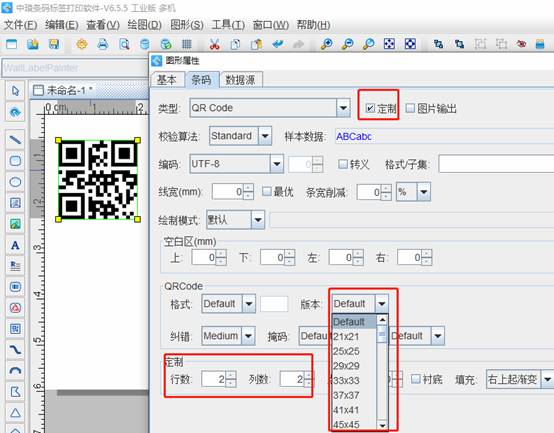
然后点击“数据源”修改二维码的数据,中琅条码打印软件支持手动输入,数据库导入,序列生成等方式批量生成二维码。这里以序列生成流水二维码为例。
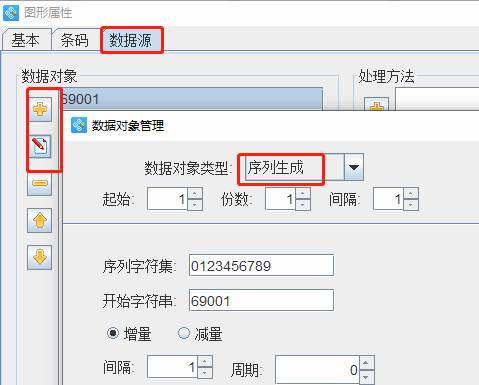
二维码数据添加后,点击“+”再添加一个数据,使用“随机生成”生成4位的纯数字颜色码(如果自己有制定颜色码也可以通过数据库导入)。在右侧对生成的纯数字颜色码添加一个“插入”的处理方法,在数字颜色码前面插入英文逗号“,”,保存就可以看到四色彩色二维码制作好了。
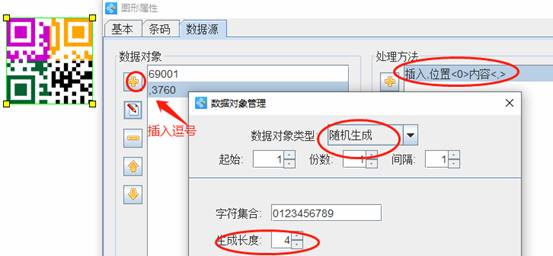
步骤二:修改二维码的色块大小。
打开二维码的“图形属性”-“条码”界面,把中间位置的“绘制模式”修改为“矩形”,然后设置条宽削减,具体点大小可以通过设置条宽削减进行修改。这样就可以修改彩色二维码的色块大小了。
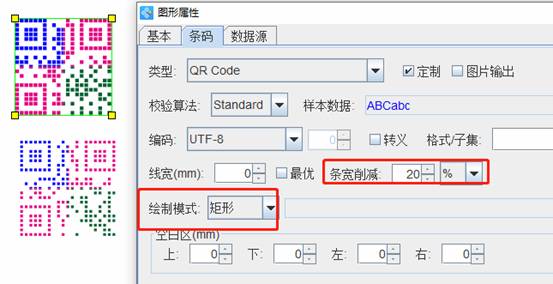
综上所锁就是用中琅条码打印软件生成彩色二维码并修改其色块大小的方法,二维码的色块不止正方形一种,还可以修改为圆角矩形,圆形,或者换成自己的图片等等,这些都可以在“绘制模式”修改,有需要生成此类特殊外观二维码的小伙伴可以参考本篇文章。

共有条评论 网友评论